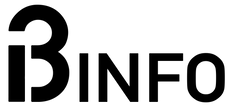Najświeższa edycja systemu Android zadebiutowała na rynku wraz z początkiem października. Pierwszymi urządzeniami, które otrzymały nową wersję oprogramowania, były smartfony z serii Pixel od Google’a. W ciągu kilku tygodni po premierze, aktualizacja dotarła także na telefony innych marek, włączając w to urządzenia Samsunga.
Na dzień dzisiejszy, część użytkowników korzystająca z nowszych flagowców koreańskiego producenta już cieszy się zaktualizowanym systemem. Niemniej jednak, należy pamiętać, że lista modeli, które otrzymają omawianą aktualizację, obejmuje znacznie większą liczbę urządzeń.
- Galaxy S23/Galaxy S23 Plus/Galaxy S23 Ultra
- Galaxy S22/Galaxy S22 Plus/Galaxy S22 Ultra
- Galaxy S21/Galaxy S21 Plus/Galaxy S21 Ultra/Galaxy S21 FE
- Galay Z Fold 4/Galaxy Z Flip 4
- Galaxy Z Fold 3/Galaxy Z Flip 3
- Galaxy A73/Galaxy A72
- Galaxy A54/Galaxy A53/Galaxy A52, Galaxy A52s
- Galaxy A34/Galaxy A33
- Galaxy A24/Galaxy A23
- Galaxy A14/Galaxy A13/Galaxy A04s
- Galaxy M53 5G/Galaxy M33 5G/Galaxy M23
- Galaxy Xcover 6 Pro
W niniejszej publikacji znajdziesz 8 użytecznych funkcji na nowej wersji systemu, ale już na wstępie zaznaczę, że część z nich jest również dostępna na poprzednich odsłonach One UI. Oznacza to, że właściciele starszych smartfonów z serii Galaxy także będą mogli z nich skorzystać. W tym artykule skupię się głównie na opcjach, które Samsung zaprezentował podczas pokazu One UI 6.0.
Spis treści
One UI 6.0 wprowadza użyteczny widżet aparatu
W najnowszej aktualizacji użytkownicy zyskali możliwość korzystania z indywidualnie dostosowanego widżetu, który umożliwia błyskawiczne przechodzenie z ekranu głównego do określonego wcześniej trybu aparatu na swoim smartfonie. W zakresie personalizacji, oprócz nazwy i grafiki reprezentującej skrót, dostępne są także opcje dotyczące aktywacji konkretnego obiektywu oraz dodatkowych funkcji kamery.
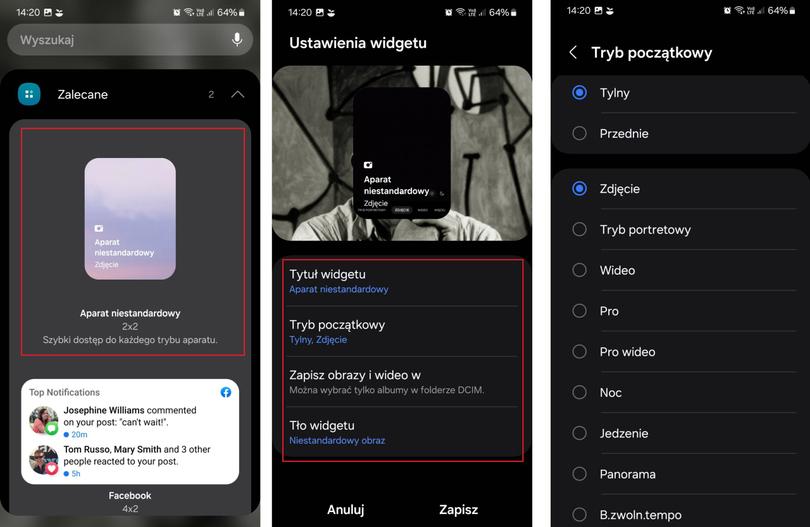
Skanowanie dokumentów może być o wiele prostsze
Tegoroczna edycja One UI wprowadziła do aplikacji aparatu nową zakładkę oznaczoną jako skanuj dokumenty i tekst. Ta praktyczna opcja umożliwia szybkie wykrywanie dokumentów przed obiektywem kamery, bez konieczności dodatkowych kroków. Zaawansowane ustawienia dają użytkownikom możliwość dostosowania funkcji, na przykład do automatycznego skanowania dokumentu bez konieczności naciskania spustu migawki. W praktyce oznacza to, że wystarczy skierować kamerę na dokument, a telefon automatycznie zrobi mu zdjęcie i przedstawi je jako skan.
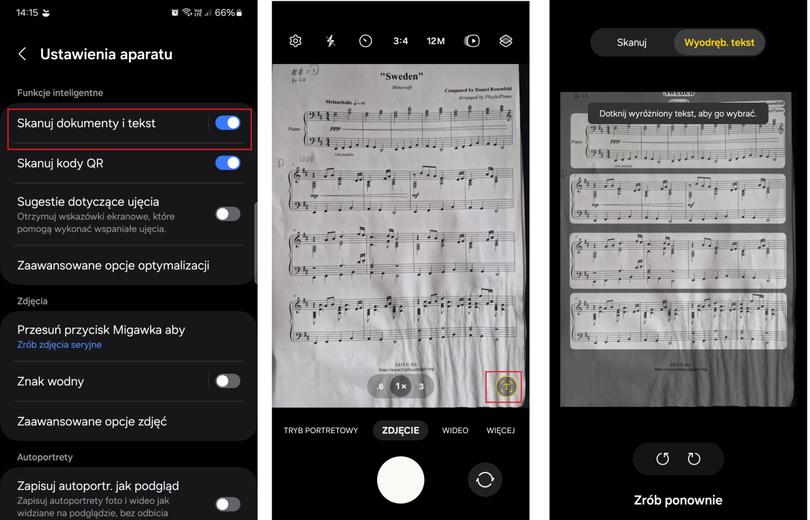
One UI 6.0 upraszcza edycje zdjęć
W nowej wersji systemu One UI możecie szybko przejść do edycji konkretnych elementów zdjęcia. Wystarczy otworzyć interesującą Was grafikę, a następnie rozwinąć związane z nią informacje. To właśnie w tym miejscu powinny pojawić się propozycje dotyczące personalizacji konkretnych elementów fotografii.
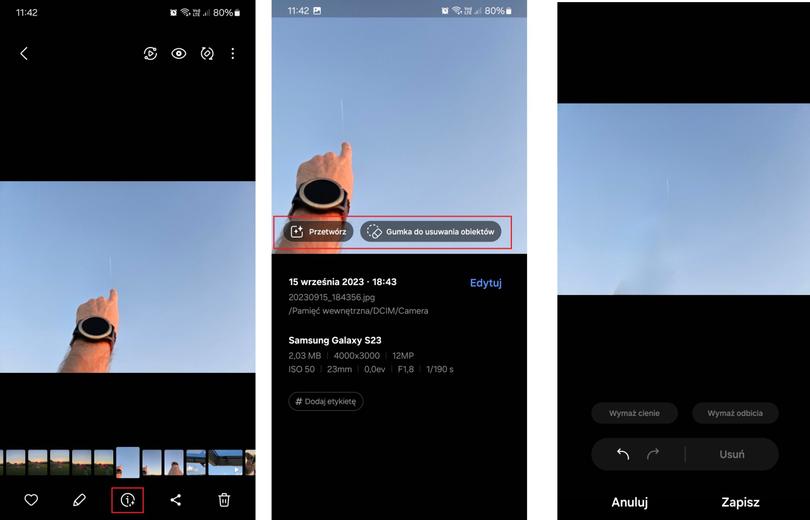
Zmień działanie przycisku bocznego
Jestem przekonany, że część czytelników kojarzy hucznie zapowiadany przycisk Action Button, który pojawił się w tegorocznych smartfonach marki Apple. Umożliwia on szybkie uruchomienie jednej z kilku funkcji dostępnych w ustawieniach na nowych iPhone’ach 15. Niektórzy mogą jednak nie zdawać sobie sprawy z tego, że telefony z serii Galaxy mogą imitować Action Button przy pomocy klawisza blokady. Wystarczy otworzyć ustawienia przycisku bocznego, który po skonfigurowaniu będzie w stanie reagować na naciśnięcie uruchomieniem wskazanej przez Was aplikacji.
Szybkie wykonywanie zrzutu ekranu
Drugą opcją, którą znajdziecie także na starszych modelach z serii Galaxy, jest możliwość szybkiego zarejestrowania zrzutu ekranu przy pomocy gestu wykonywanego dłonią. Najpierw trzeba jednak uruchomić omawianą funkcję, czego możecie dokonać przechodząc do ustawień urządzenia, a następnie otwierając zakładkę oznaczoną jako zaawansowane funkcje.
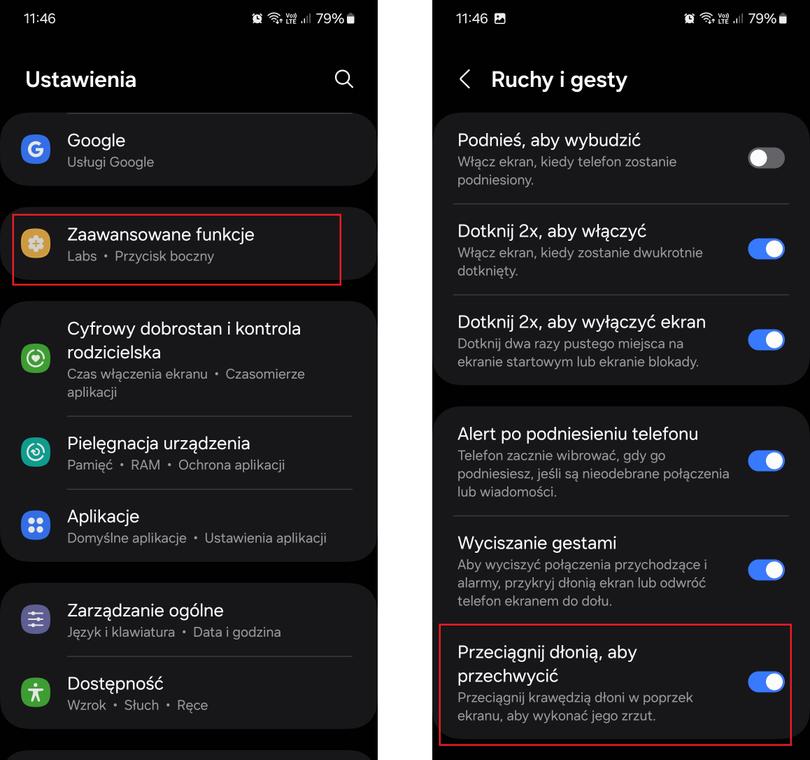
Później należy zaznaczyć element widoczny na drugim z powyższych screenshotów. Po jego uruchomieniu będziecie mogli wykonywać zrzuty ekrany przy pomocy przeciągnięcia dłonią po ekranie smartfonu.
Przerabianie obiektów ze zdjęć na naklejki
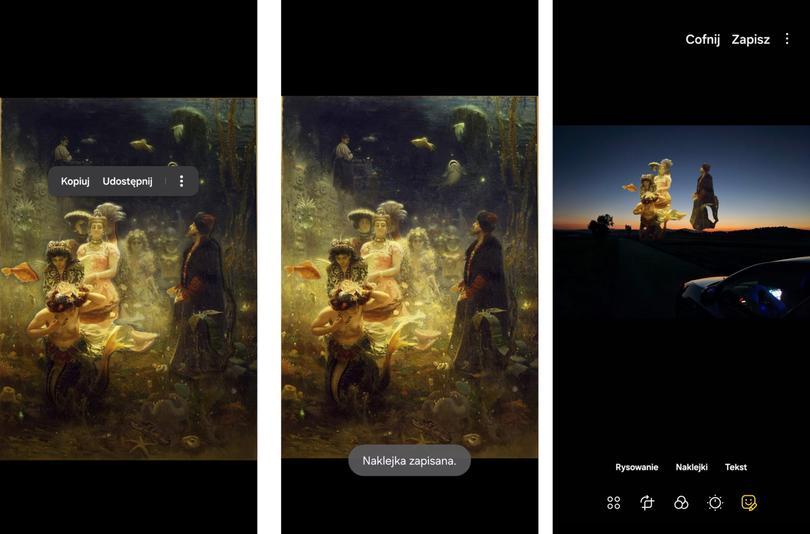
W najnowszej wersji systemu One UI możesz w szybki sposób wyciąć obiekt znajdujący się na zdjęciu i zapisać go w formie naklejki, która później nada się do udostępnienia lub wklejenia na nową grafikę. W celu wykonania całej operacji wystarczy znaleźć interesującą Cię fotografię w galerii, a później przytrzymać palec na elemencie, który ma zostać z niej wyodrębniony.
Następnie smartfon poinformuje Cię, czy ta operacja jest możliwa na wybranym przez Ciebie zdjęciu oraz automatycznie wytnie z niego konkretny obiekt. W dalszej kolejności otrzymasz możliwość zapisania nowego elementu graficznego w formie naklejki lub szybkiego udostępniania go np. przez Messengera.
Szybkie wycinanie obiektu ze zdjęcia
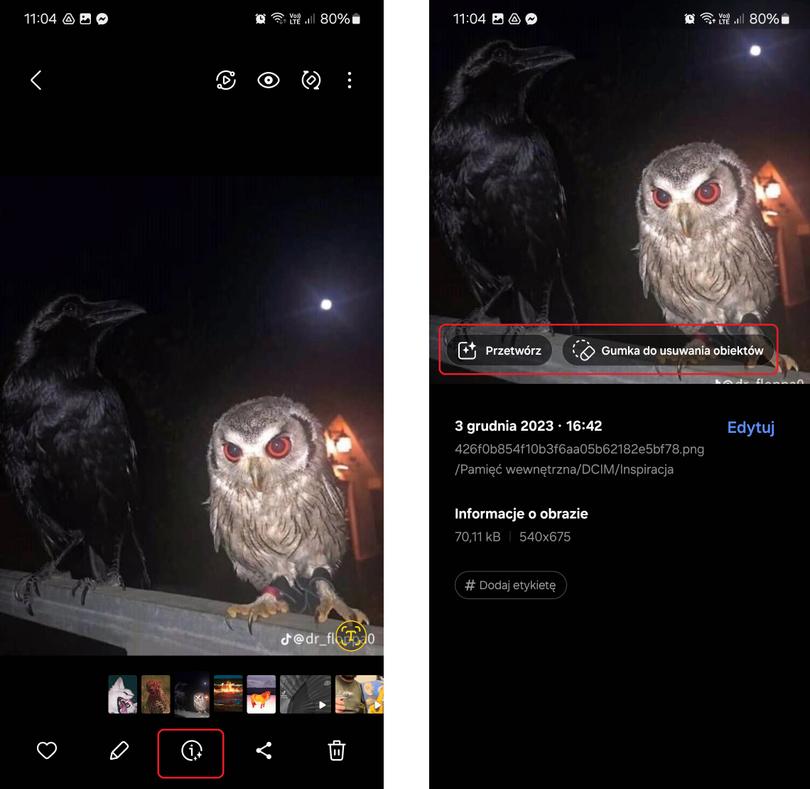
Na One UI 6.0 znajdziesz możliwość szybkiego przejścia do poszczególnych funkcji związanych z edycją zdjęcia – takich jak np. wycinanie pojedynczego elementu z fotografii (o czym wspominałem już w jednym z poprzednich akapitów niniejszej artykułu). W celu uruchomienia omawianej opcji wystarczy otworzyć galerię, a następnie przejść do szczegółowych informacji związanych z grafiką (jak na powyższym zrzucie ekranu).
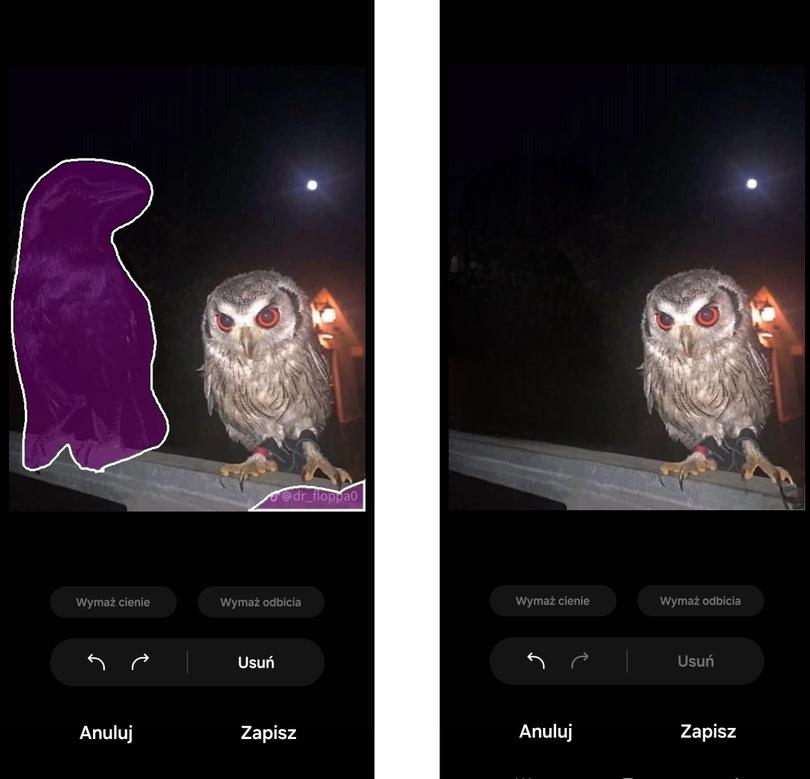
Kolejny krok polega na zaznaczeniu elementu, który ma zostać usunięty ze zdjęcia. Muszę jednak zaznaczyć, że omawiana opcja nie zawsze działa tak dobrze jakbyśmy tego chcieli, a jakość ostatecznej edycji będzie zależała od poziomu skomplikowania fotografii.
Zamień telefon w kamerkę internetową
Na One UI 6.1 (czyli najnowszej aktualizacji, która zawita do starszych modeli w ciągu najbliższych miesięcy) pojawiła się możliwość udostępniania obrazu z kamery do selfie podczas rozmowy wideo przez tablet z serii Galaxy. Omawianą funkcję znajdziesz w ustawieniach, a konkretniej w zakładce “Podłączone urządzenia”.
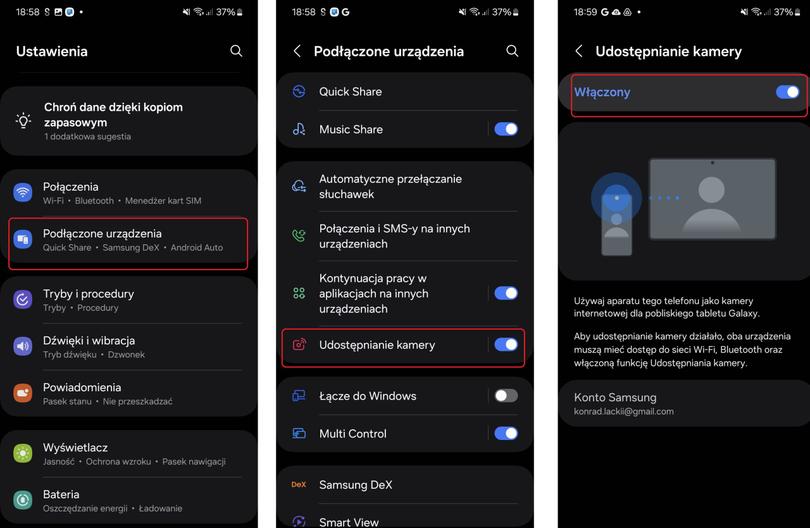
Powyższa opcja pomoże uzyskać znacznie lepszą jakość rozmowy, jednak jej sporym minusem jest fakt, iż działa ona jedynie podczas sparowania telefonu z tabletem Samsunga. Oznacza to, że właściciele innych androidowych urządzeń nie mają do niej dostępu.